1.安装mkyaffsimage, mkyaffs2image命令(用来制作yaffs文件系统)
第一个命令针对Flash小页512B,第二个针对Flash大页2KB
首先下载压缩文件 yaffs_source_util_larger_small_page_nand.tar.bz2
安装mkyaffs2image命令为例:
tar –xjf yaffs_source_util_larger_small_page_nand.tar.bz2 //解压出yaffs1和yaffs2 cd /Development_util_ok/yaffs2/utils make //生成mkyaffsimage和mkyaffs2image sudo cp mkyaffs2image /usr/local/bin //将mkyaffs2image命令复制到可执行目录路径下
然后输入mkyaffs2image命令,如果不能运行,则使用chmod命令加可执行属性即可
2.安装mkfs.jffs2命令(用来制作jffs文件系统)
首先下载压缩文件mtd-utils-05.07.23.tar.bz2,然后安装步骤如下:
tar -xf mtd-utils-05.07.23.tar.bz2 cd mtd-utils-05.07.23/util make sudo make install
3.制作文件系统
3.1 解压安装busybox-1.7.0
cd busybox-1.7.0 make menuconfig
然后在菜单里进入-> Busybox Settings-> Busybox Library Tuning选上:
[*] Tab completion //tab补齐命令
然后输入vi Makefile,找到CROSS_COMPILE字段,后面添加”arm-linux-”:

接着输入:
make //编译 mkdir /work/nfs_root/busybox1.7_fs //创建要安装的文件系统目录 make install CONFIG_PREFIX=/work/nfs_root/busybox1.7_fs //指定安装位置
安装好了后,可以看到busybox1.7_fs/bin里便保存着linux命令,如下图所示:

3.2构造lib目录(被应用程序调用的C库函数,比如:printf,strcmp,fopen等)
cd /work/nfs_root/busybox1.7_fs mkdir lib //创建lib目录 (存放库函数) cd /work/tools/gcc-3.4.5-glibc-2.3.6/arm-linux/lib //进入源目录 cp *.so* /work/nfs_root/ busybox1.7_fs/lib -d //复制glibc库到lib目录(*:匹配符,-d:表示如果是链接文件,则继续保持链接)
3.3构造etc目录
在etc目录下,需要构造以下3个文件
- etc/inittab : init进程会根据inittab文件里,来创建其它子进程,比如-/bin/sh进程
- etc/init.d/rcS: 脚本文件,里面用来执行命令,比如设置网卡,使用mount -a来装载/etc/fstab中的文件系统
- etc/fstab : 里面保存要被挂载的哪个文件系统,比如proc、sysfs、tmpfs、devpts等系统
1)构造/etc/inittab
cd /work/nfs_root/busybox1.7_fs mkdir etc/ vi etc/inittab
添加以下几句:
::sysinit:/etc/init.d/rcS //内核启动时,执行/etc/init.d/rcS console::askfirst:-/bin/sh //启动console对应的-/bin/sh进程之前,等待用户按enter键,等价于: ::askfirst:-/bin/sh ::ctrlaltdel:/sbin/reboot //按下ctrl+alt+del组合键时,启动reboot命令 ::shutdown:/bin/umount -a -r //系统关机前,卸载所有文件系统
2)构造etc/init.d/rcS
mkdir etc/init.d/
vi etc/init.d/rcS
添加以下几句:
mount -a //装载/etc/fstab中的文件系统 echo /sbin/mdev > /proc/sys/kernel/hotplug //使/sbin/medv指向hotplug,从而支持热拔插 mdev -s //使用medv命令将会扫描/sys/class和/sys/block中所有的类设备目录,然后把读取到的dev相关文件自动在/dev创建下的所有设备节点,
并给rcS文件加上可执行权限:
sudo chmod +x etc/init.d/rcS //使脚本rcS能够执行命令
3)构造etc/fstab
PS: 使用mdev命令需要sysfs、tmpfs、devpts这3个文件系统的支持
- mdev: 是udev的一个迷你版, 它主要的功能是管理/dev目录底下的设备节点。它同时也是用来接替devfs及热插拔的功能
- proc: 虚拟文件系统, 它只存在内存当中,而不占用外存空间, 可以通过proc得到系统的信息,比如运行的每个进程pid便存在/proc里
- sysfs: 管理虚拟系统,为udev提供设备入口和uevent通道, sysfs类型,需要挂载到/sys目录下
- tmpfs: 临时文件系统,用来减少对flash频繁读写,tmpfs类型,需要挂载到/dev目录下
- devpts: 内核虚拟系统, devpts类型,需要挂载到/dev/pts目录下
mkdir proc/ //创建proc要挂载的目录 mkdir sys/ //创建sysfs要挂载的目录, mkdir dev/pts -p //创建devpts要挂载的目录 vi etc/fstab
添加以下几句
# device mount-point type options dump fsck order proc /proc proc defaults 0 0 tmpfs /tmp tmpfs defaults 0 0 sysfs /sys sysfs defaults 0 0 devpts /dev/pts devpts defaults 0 0
3.4构造其它文件/目录
1)创建终端文件(dev/console和dev/null)
sudo mknod -m 660 dev/console c 5 1 sudo mknod -m 660 dev/null c 1 3
2)创建其它目录
mkdir mnt tmp root
4.制作烧写yaffs2
mkyaffs2image busybox1.7_fs busybox1.7_fs.yaffs2 //使用mkyaffs2image生成yaffs2
进入uboot烧写:
nfs 30000000 192.168.1.199:/work/nfs_root/busybox1.7_fs.yaffs2 nand erase root nand write.yaffs 0x30000000 0x260000 $(filesize) // write.yaffs:实现yaffs文件系统镜像的烧写, 如果NandFlash相应的区域有坏块,可以跳过坏块。
设置启动参数:
set bootargs noinitrd root=/dev/mtdblock3 rootfstype=yaffs2 init=/linuxrc console=ttySAC0 save
启动内核:
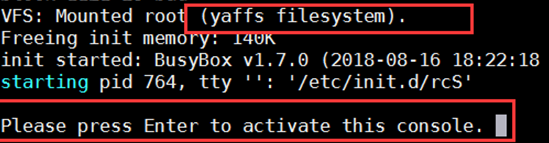
5.制作烧写jffs2
mkfs.jffs2 -n -s 2048 -e 128KiB -d busybox1.7_fs -o busybox1.7_fs.jffs2 /*-n:表示每块不添加清除标记, -s:size一页大小为2k, -e:一块大小为128kb -d:制作的dir目录, -o:输出文件 */
进入uboot烧写:
nfs 30000000 192.168.1.199:/work/nfs_root/busybox1.7_fs.jffs2 nand erase root nand write.jffs2 0x30000000 0x260000 $(filesize) // write. jffs2 :和yffs原理一样
设置启动参数:
set bootargs noinitrd root=/dev/mtdblock3 rootfstype=jffs2 init=/linuxrc console=ttySAC0 save
启动内核:
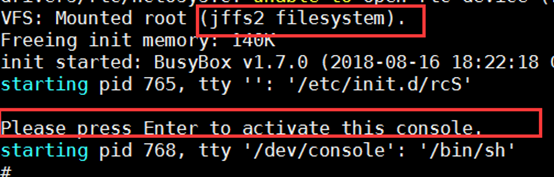
6.通过uboot启动nfs系统
6.1 在内核documentation目录里找到nfsroot.txt文档
找到nfs服务器地址设置"nfsroot=[<server-ip>:]<root-dir>[,<nfs-options>]":
- server-ip: 服务器(虚拟机)IP地址
- root-dir: nfs根目录位置
- nfs-options:选项,默认可以不填
找到nfs客户端设置"ip=<client-ip>:<server-ip>:<gw-ip>:<netmask>:<hostname>:<device>:<autoconf>":
- client-ip: 客户端(开发板)IP地址
- server-ip:服务器(虚拟机)IP地址
- gw-ip: 网关地址,一般都是192.168.1.1
- netmask: 子网掩码,255.255.255.0
- hostname:主机名,可以不填
- device: 网卡设备,默认一个网卡就填eth0
- autoconf: 自动连接,填off不自动连接
6.2 所以设置启动参数为
set bootargs noinitrd root=/dev/nfs nfsroot=192.168.1.199:/work/nfs_root/busybox1.7_fs ip=192.168.1.198:192.168.1.199:192.168.1.1:255.255.255.0::eth0:off init=/linuxrc console=ttySAC0
启动内核:
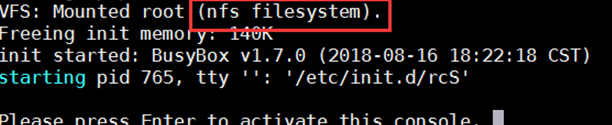
7.在内核里使用mount挂载nfs目录
mount -t nfs -o nolock,vers=2 192.168.1.199:/work/nfs_root /mnt //mount命令将远端虚拟机/work/nfs_root目录挂载到开发板/mnt目录里 //nolock:禁用文件锁 vers=2:nfs版本协议2 192.168.1.199:虚拟机地址
运行出错:

找到原因是网卡没设置,输入mount前设置即可(也可以直接写入/etc/init.d/rcS):
ifconfig eth0 up ifconfig eth0 192.168.1.198
8.如果mount挂载/启动nfs系统失败,那么有可能有下面两个原因
8.1 确定板子是否与虚拟机位于同一网段
ifconfig eth0 up //开启网关0,连接网线到路由器 ifconfig eth0 192.168.1.107 //设置ip,与虚拟机ip网段一样, ping 192.168.1.106 //与虚拟机ping一下,是否已通
8.2 确定虚拟机是否能被挂载目录
要使虚拟机能够被挂载目录,在/etc/exports中添加需要被挂载的目录即可
例如:
sudo vi /etc/exports /work/nfs_root *(rw,sync,no_root_squash) //要被挂载的目录:/work/nfs_root sudo /etc/init.d/nfs-kernel-sever restart //然后输入命令重启nfs服务